Смысл ускорителей всегда состоял в том, чтобы сузить пропасть между веб-службами и конечными пользователями. В идеале мы бы хотели, чтобы люди могли выбрать контент, очень быстро найти услугу, которой они хотят воспользоваться, а затем либо просмотреть, либо просто запустить процесс предоставления этой услуги.
Поэтому мы решили, что очень важно обладать уверенностью в том, что ничто не будет препятствовать поиску услуг, в которых заинтересованы пользователи. Особенно беспокоил нас такой момент, когда пользователи единовременно устанавливали массу ускорителей, пытаясь потом отыскать в этой массе необходимый. К слову сказать, 40 пунктов довольно много даже для закаленного ветерана использования ускорителей. Мы боялись, что пользователи могут сдаться и работать устаревшими методами: копировать, искать, вставлять.
Восприятие продукта пользователем и вправду очень важно для нас, поэтому мы решили отыскать решение для этой проблемы и сделать ускорители более простыми и полезными. Решение, к которому мы пришли, это система категорий.
Раньше мы не говорили о категориях ускорителей, поэтому я возьму на себя смелость провести небольшой экскурс, показать всю подноготную, объяснить, как они работают и продемонстрировать, как они могут сделать работу с Internet Explorer 8 более удобной и приятной.
Система категорий
Каждый ускоритель связан с какой-либо веб-службой. Само понятие "ускоритель" подразумевает задачу, которую он призван выполнить. И, заметив, что некоторые ускорители объединены общим смыслом, мы распределили их по группам, создав более организованный список. Мы добавили эту команду в поле манифеста XML ускорителя, назвав это категорией ускорителя.
С этой идеей мы пошли еще дальше, решив что будет лучше, если у пользователя к какому-то одному ускорителю предпочтение будет больше, чем ко всем остальным. И мы выбрали ускорители, которые будут установлены по умолчанию и будут доступны пользователю раньше остальных.
Создав категории ускорителей, мы получили необходимые элементы для системы категорий, которую мы имеем на сегодняшний день. Во-первых, мы предлагаем меню верхнего уровня, которое содержит ускорители по умолчанию для каждой категории. Так как велика вероятность, что большинство пользователей будут использовать ускорители, установленные по умолчанию, чаще других, это поможет минимизировать время, затрачиваемое на поиски нужного ускорителя.
Если же пользователь хочет увидеть все ускорители, для этого существует полное меню, в котором все ускорители сгруппированы по категориям. Мы надеемся, что это поможет в случае, когда пользователи намеренно хотят воспользоваться другим ускорителем. Например, у пользователя могут быть учетные записи в разных почтовых службах и ему может понадобиться отправить письмо через службу, отличную от используемой по умолчанию. Вместо того, чтобы искать этот ускоритель по алфавиту, его можно найти в той же секции, что и ускоритель для электронной почты, установленный по умолчанию.
Вот как выглядит мое меню:
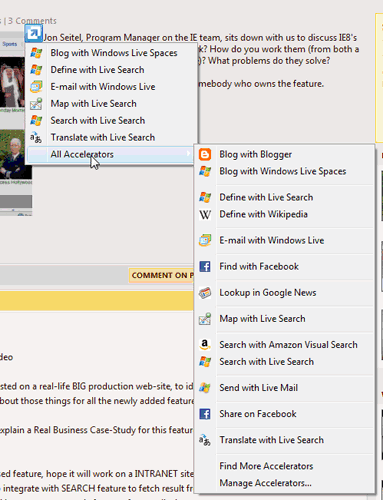
Как видите, через меню верхнего уровня обеспечен доступ ко всем часто используемым ускорителям, в то время как меню "Все ускорители" предоставляет мне доступ ко всем без исключения. Горизонтальные ограничители во втором меню разграничивают различные категории.
Общие категории
Когда мы разрабатывали функцию категорий, мы поняли, что многие популярные службы могут быть сгруппированы в несколько более широких категорий. Мы стремились создать систему, которая могла бы расширяться и настраиваться. И мы поделили ускорители на четыре стандартные категории, которые, как мы надеялись, будут соответствовать большинству потребностей, оставляя за пользователями возможность выбора при создании своих собственных групп. Вот эти стандартные категории:
- Блоги
- Карты
- Отправка
- Перевод
Направленность всех категорий, кроме категории "Отправка", вполне очевидна. В категории "Отправка" представлены ускорители, созданные для передачи какой-либо информации из одного места в другое и которые не вписываются ни в одну из остальных категорий.
Помимо стандартных категорий есть другие, которые IE8 не выделяет отдельно, но которые довольно широко используются. Эти категории включают:
- Закладки
- Электронная почта
- Поиск
- Общий доступ
Не каждый ускоритель впишется в эти категории, поэтому мы рекомендуем пользоваться теми категориями, которые у вас уже есть.
Берем бразды правления категориями в свои руки
Мы сразу поняли, что разработчики смогут проделывать с этой функцией удивительные вещи, например, поместить медиа-проигрыватель в окно предварительного просмотра. Поэтому вместо того, чтобы навязывать пользователям одну из стандартных категорий, мы хотели сделать систему категории открытой.
Процесс довольно прост. Если зайти в меню Сервис -> Управление дополнениями -> Ускорители, то можно настроить все установленные ускорители. В левом нижнем углу вы увидите список категорий ускорителей:
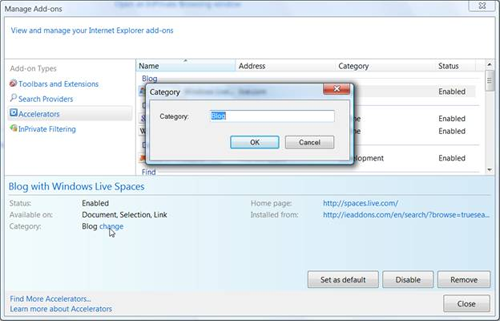
Если вы посчитаете, что вашим нуждам больше удовлетворяет иная категория, вы можете ее переименовать или создать новую.
При необходимости любой ускоритель может быть выбран в качестве используемого по умолчанию для данной категории. Для этого нужно лишь нажать на кнопку "Установить по умолчанию", расположенную в правом нижнем углу экрана.
Заключение
Со своей стороны скажу, что мне было очень приятно работать над ускорителями в IE8, и я надеюсь, что вы получите такое же удовольствие от их использования, как и я.